Bazen sıradan masaüstü duvar kağıdı sıkıcı olur ve böyle bir şey istersiniz. Zaten tanıdık hale gelen resimlerin slayt gösterisi "böyle" tanımına girmiyor. Animasyonlu duvar kağıtlarını denemek için kalır.
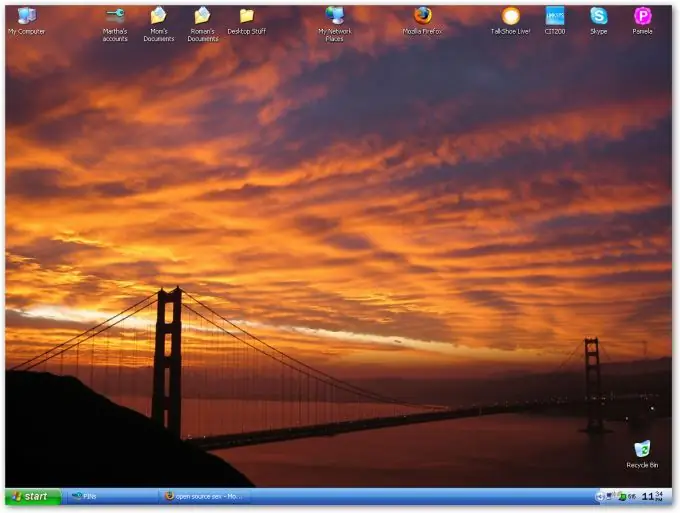
Bu gerekli
Hareketli Duvar Kağıdı Yapıcı programı
Talimatlar
Aşama 1
İnternette animasyonlu duvar kağıtlarını bir program (exe dosyası) olarak indirmeyi teklif eden birçok site var. Herhangi bir arama motoru bu tür bağlantıları vereceğinden, anlamsız olduğu için bu sitelere bağlantı yazmayacağız. Herhangi bir özel bilgi ve beceriye sahip olmadan kendi kendinize animasyonlu duvar kağıtları oluşturabileceğiniz bir programdan bahsedelim.
Öyleyse, indirin ve kurun:
Adım 2
"Yeni bir proje oluştur" u tıklayın (hoş geldiniz penceresinde - ilk satırda veya simgelerin üst satırındaki boş beyaz bir sayfada).
Aşama 3
Resmin üstündeki "Arka Planı Değiştir"e tıklayarak bir resim ekleyin.
4. Adım
Artık hayal gücünüze kalmış, bir efekt (adım başına 1 resim), animasyon (2) seçebilirsiniz. Animasyon sağdaki pencereden kontrol edilir (3). Ayrıca başka bir slayt (4) ve hatta müzik (5) ekleyebilirsiniz. Soldaki penceredeki slaytları kontrol (6), slayt gösterisinin zamanı - müziğin yanında (7) Aşağıda bulunan "Duvar Kağıdı Önizle" düğmesine tıklayarak duvar kağıdını deneyebilirsiniz. Efektin hızı, doğrudan resmin (8) altındaki ölçek tarafından kontrol edilir.
Adım 5
Oluşturmanız tamamlandığında, son aşamaya geçebilirsiniz - kaydetme ve yükleme.
Kaydetmek için yukarıdaki disket resmine tıklayın, yüklemek için aşağıdaki "Duvar Kağıdını Ayarla" düğmesine tıklayın. Kaydetmek için iki seçenek olacak - duvar kağıdınızı başlatabileceğiniz bir.exe dosyası oluşturduğu için ikincisini seçiyoruz (ikincisi durumunda, yeniden başlatmak için tüm programı yeniden başlatmanız ve seçmeniz gerekir) ilk seçenek).






